U大师U盘启动盘制作工具如何使用呢?电脑系统崩溃时我们都是使用U盘重装系统,但是前提需要制作U盘启动盘,我给大家整理了U大师U盘制作工具的详细使用教程,赶紧来学习一下制作U盘启动盘的方法吧。如果你的电脑可以正常开机上网,建议还是使用一键重装系统的方法,操作超级简单哦。
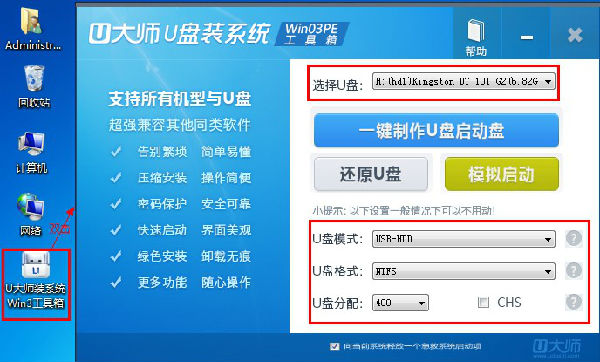
一、U大师U盘启动盘制作工具使用教程
1.双击下载的U大师 U盘安装系统的Win03PE工具箱的安装文件“ udashi_Win3_2.1.exe”,以运行安装程序。
2.单击界面上的“安装”按钮,开始安装工具,如图所示:

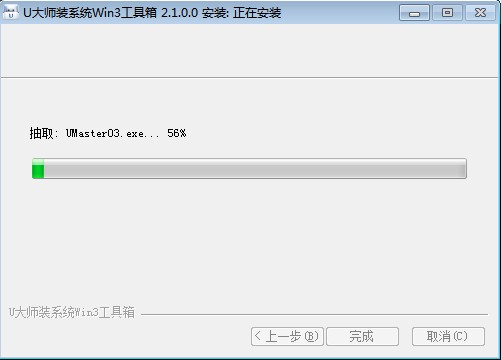
3.安装完成后,“ U大师安装系统Win3工具箱”快捷方式将显示在计算机桌面上,并且该工具将自动运行。
4.首先插入U盘,然后双击计算机桌面上的“ U大师”图标。该工具可以自动识别插入计算机USB接口的所有USB设备。请选择要制作为可启动U盘的磁盘,然后根据您的个人情况设置启动模式和系统格式,如下图所示:

5.设置完成后,可以单击“一键制作”按钮开始制作U盘,如图所示:
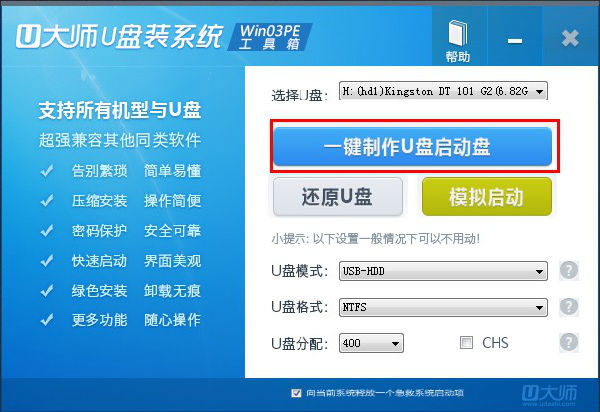


6.成功制作完成后,会弹出一个新窗口,用户可以根据窗口中的提示进行相应的操作,也可以直接忽略,如图所示:

7.退出制作好的U盘工具,打开U盘,可以在U盘的根目录下看到几个重要文件,如图所示:

二、下载火(xiazaihuo.com)一键重装系统软件制作U盘工具
1、找一台可以上网的一台电脑,打开浏览器,搜索【下载火(xiazaihuo.com)系统官网】,进入官网首页下载安装下载火(xiazaihuo.com)一键重装系统软件,之后将U盘插入此电脑,备份U盘重要数据。
u盘一键装机详细步骤
重装电脑的方式有很多,U盘装系统,光盘装系统,硬盘装系统,还有一键重装系统软件装系统,以上这几种方式都是比较常见的重装系统方法.其中u盘装系统需要制作u盘启动盘,我们可以通过一些一键重装系统软件进行制作.
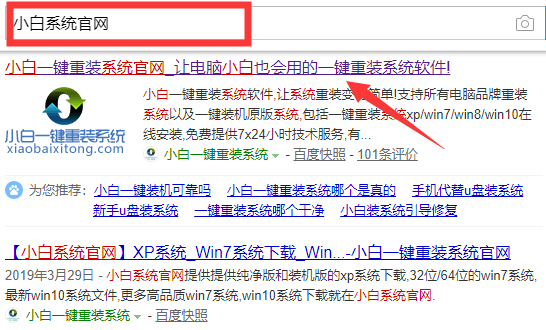
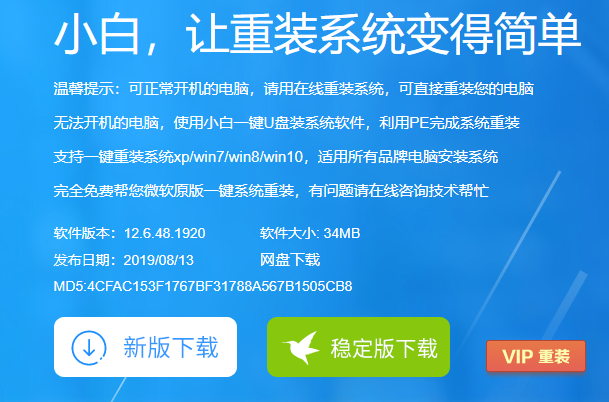
2、双击打开下载火(xiazaihuo.com)一键重装系统软件,会默认进入在线重装系统功能,这里可以直接选择需要的系统进行安装哦。
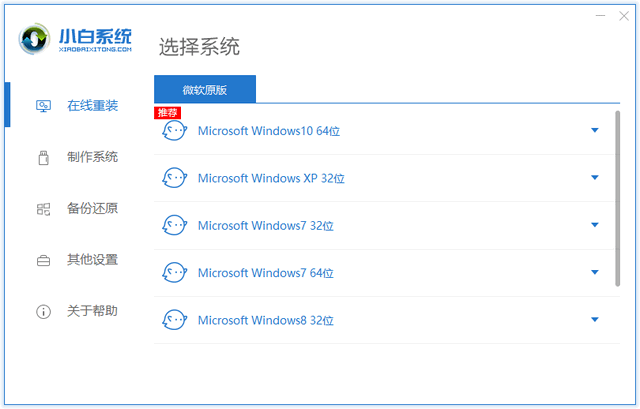
3、如果电脑无法开机需要制作U盘启动盘,点击制作系统选项,检测到U盘后就点击开始制作按钮。

4、选择需要安装的系统,点击开始制作。如果仅需要制作U盘启动盘,就直接点击开始制作。

5、弹出备份U盘数据提示,备份好了就点击确定。

6、等待U盘启动盘制作完成后,拔出U盘就OK啦,还可以点击快捷键大全查看各个品牌电脑的U盘启动快捷键哦。

以上就是U盘启动盘制作工具使用教程啦,是不是操作非常简单呢?想要了解详细的U盘重装系统可以点击链接查看哦。
以上就是电脑技术教程《U大师U盘启动盘制作工具使用教程》的全部内容,由下载火资源网整理发布,关注我们每日分享Win12、win11、win10、win7、Win XP等系统使用技巧!电脑无法识别U盘解决方法
电脑无法识别u盘怎么办?最近有网友私信小编说遇到了:电脑无法识别u盘的问题,该怎么办呢?别着急,今天小编我就给大家分享一些关于解决电脑无法识别u盘的方法.






